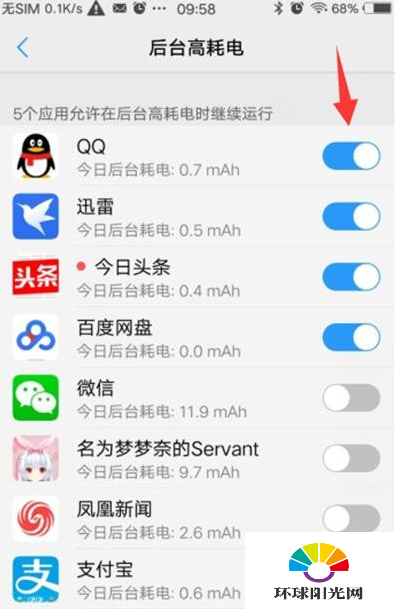导读 vivos7上有很多小功能,可以给用户带来更便捷的生活体验。今天就和编辑们一起看看vivos7是否支持语音唤醒,如何操作!1 vivos7支持语音唤醒
音频解说
vivos7上有很多小功能,可以给用户带来更便捷的生活体验。今天就和编辑们一起看看vivos7是否支持语音唤醒,如何操作!
1.vivos7支持语音唤醒吗?
Vivos7支持语音唤醒功能,给用户的日常生活带来了很多便利。
二、vivos7语音助手唤醒方法分享。
语音助手的打开方法
1.在手机桌面找到“设置”,点击进入。
2.向下滑动找到“Jovi”,然后点击进入。
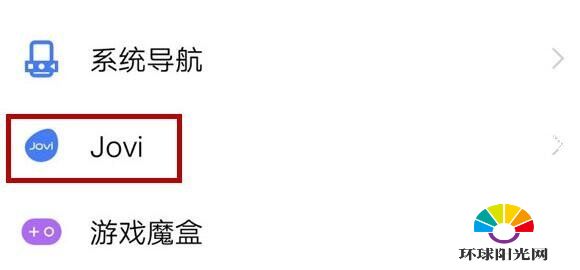
3.然后点击“语音助手”进入Jovi语音设置界面。
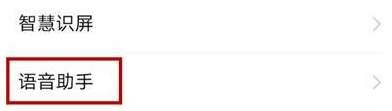
4.找到“语音唤醒”,打开语音唤醒后面的开关,即可开启语音唤醒功能。

语音助手唤醒方法。
1.有一个应用叫vivoice in vivo手机。找到这个应用程序,他是这样的:
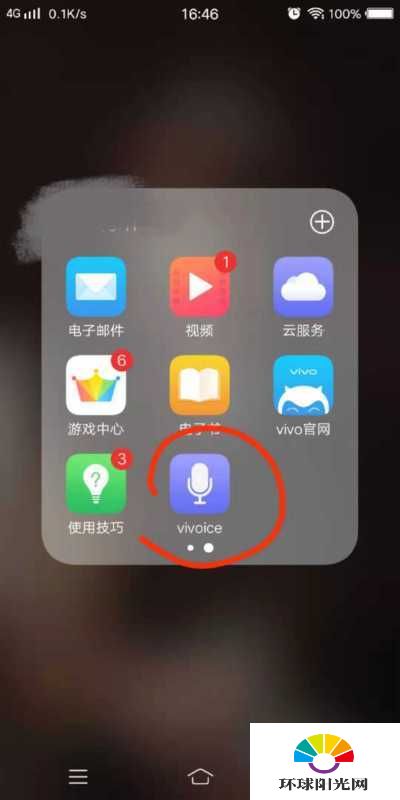
2.点击后可以看到“我是小V,有什么事吗?”提示,您可以通过按下面的小声音图标说话来唤醒语音助手:
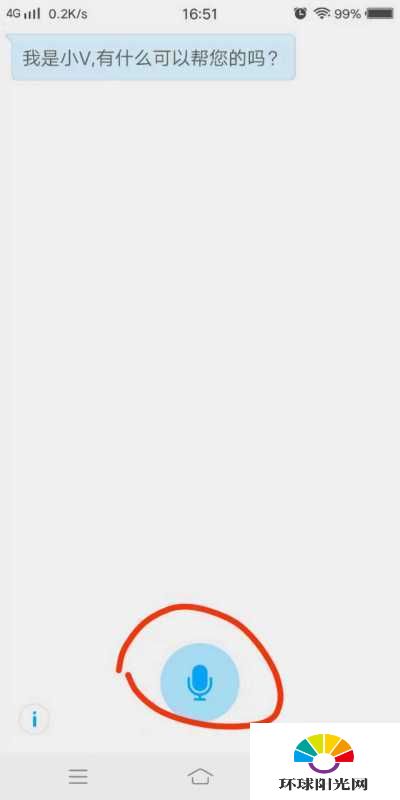
3.比如我说“五月天”,他会替我找出五月天的相关信息,念给我听。
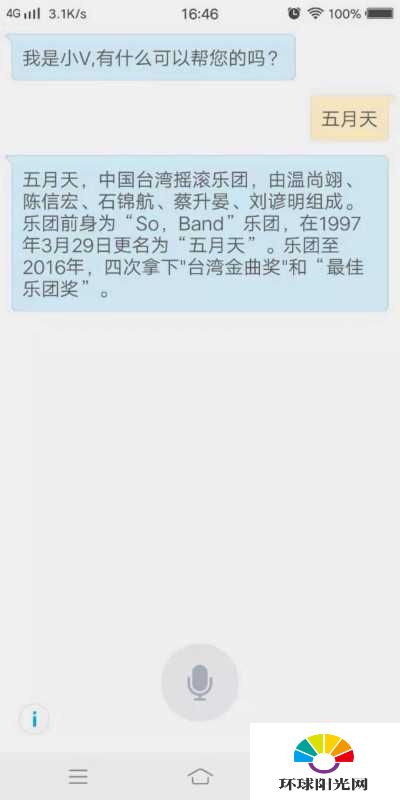
关闭应用程序设置方法。
Vivo手机希望软件一直在后台运行。除了不要手动关闭软件,还需要打开软件,让它在功耗高的时候运行。
进入设置-电池-后台高功耗-打开软件的“后台高功耗时允许运行”。
1.单击待机桌面上的设置。
2.点击电池。
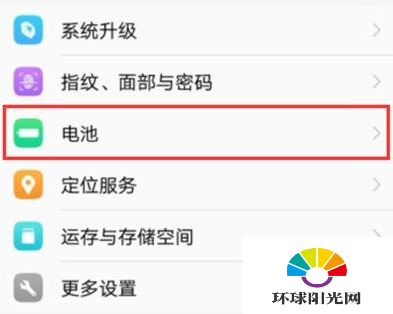
3.单击背景中的高功耗。
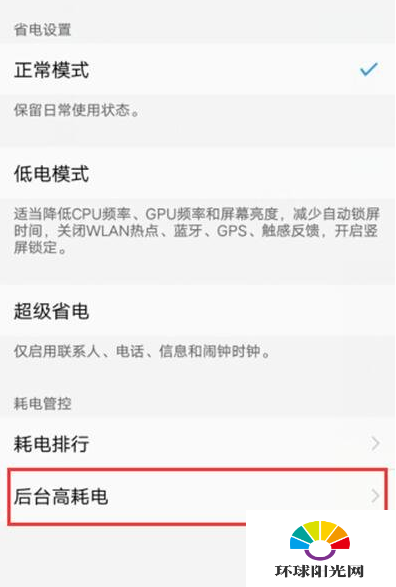
4.打开相应的软件开关“允许在后台功耗高时运行”。